Cara Membuat Foto Menjadi Hitam Putih di Photoshop - Pada tutorial kali ini saya ( Mas Oktri ) akan berbagi informasi beberapa cara yang dapat digunakan untuk merubah foto menjadi hitam putih dengan menggunakan Adobe Photoshop.
Ada Beberapa kutipan dari teman dengan profesi fotographer :
Ada Beberapa kutipan dari teman dengan profesi fotographer :
"Untuk dapat merubah foto berwarna menjadi foto hitam putih yang baik, kita harus terlebih dahulu memahami karakter warna yang ada pada foto tersebut. Baru kemudian kita dapat menterjemahkan karakter dari warna-warna tersebut menjadi karakter tone hitam putih yang sesuai. Untuk dapat menghasilkan tone hitam putih pada foto yang sesuai dengan karakter warna awal dari foto maka kita harus dapat melakukan pengaturan tone pada masing-masing warna. "
Tutorial ini membahas tentang membuat foto / gambar menjadi hitam putih Semoga mudah dipahami bagi shobat yang baru belajar adobe photoshop cs.
Bagi para master tolong dikoreksi apabila ada kekurangan dan kesalahan.
Saya ambil contoh sebuah pas foto saya sendiri berwarna Foto ini mempunyai background warna Biru dan akan kita ubah menjadi sebuah pas foto hitam putih dengan photoshop.
Cara pertama
Ini adalah cara yang paling singkat dan paling cepat untuk mengubah foto warna menjadi black and white. Cara membuat foto hitam putih di photoshop paling simple sebagai berikut:
Ini adalah cara yang paling singkat dan paling cepat untuk mengubah foto warna menjadi black and white. Cara membuat foto hitam putih di photoshop paling simple sebagai berikut:
- Buka photoshop
- Buka foto warna : Klik File > Open
- Tekan Control + Shift + U.
- Tekan Alt > I > A > D
- Klik Image > Adjustment > Desaturation
- Liat Hasil nya di bawah ini
- Buka photoshop
- Buka foto berwarna : klik File > Open > pilih foto
- Klik Image > Mode > Gray Scale > klik Oke pada kotak dialog seperti di bawah ini.
A. Memakai brightness/Contras
- Caranya tekan Alt > I > A > C atau klik Image > Adjutment > Brightness/Contras.
- Lakukan pengatutan gelap terang dengan menggeser slider sesuai ke kanan dan kekiri sesuai kondisi foto anda.
- Klik Oke
- Tekan Alt > I > V atau tekan Control + M atau klik Image > Adjustment > Curves
- Drag Curves kekanan kiri atas atau bawah sesuai dengan kondisi foto kita.
- Dapat juga dengan mengisi isian pada Output dan Input Ini sebenarnya tidak penting abaikan saja... Kecuali untuk mengedit foto-foto atau gambar yang sama komposisi warnanya sehinga bisa dipakai untuk settingan default.
- Klik Oke.
- Tekan Alt > I > A > L atau tekan Control + L atau klik Image > Adjustment > Level
- Geser slider yang ada ke kanan dan ke kiri (panah biru)
- Atau isilah angka pada kotak isian seperti yang dittunjuk oleh anak panah (merah, kuning, hijau) pada gambar di bawah ini. Sama abaikan saja ini...
- Klik Oke.
Menurut saya cara mengatur gelap terang pada foto di atas yang paling
baik adalah dengan Level. Dengan level kita bisa lebih leluasa mengatur
gelap terang foto sehingga menghasilkan foto yang kaya nada, baik hitam,
abu-abu,maupun warna putih.
Contohnya kita bisa mengatur tingkat gelap terang background pas foto di atas tanpa banyak mempengaruhi tingkat gelap terang pada muka misalnya. Hal ini akan mudah dilakukan hanya dengan banyak latihan.
Contohnya kita bisa mengatur tingkat gelap terang background pas foto di atas tanpa banyak mempengaruhi tingkat gelap terang pada muka misalnya. Hal ini akan mudah dilakukan hanya dengan banyak latihan.
Cara Ketiga
Cara ini banyak dipakai oleh para master, karena cara mencetak foto
hitam putih di photoshop ini adalah cara yang paling
menghasilkan foto hitam putih yang lebih variatif dalam hal warna black
and whitenya. warna hitam abu-abu atau kelabu dan warna putih
lebih banyak kemungkinannya bisa diperoleh. Artinya banyak keinginan
kita yang bisa diwujudkan. Lihat contoh di bawah.
- Buka Photoshop
- Buka foto yang akan kita ubah menjadi hitam putih : Klik File > Open
- Klik Image > Adjustment > Chanel Mixer > Centang/ Contreng/Chek isian Monochrome di kiri bawah pada kotak dialog Chanel Mixer. Lihat anak panah pada gambar di bawah ini.
Silahkan giliran anda mencoba Cara Membuat Foto Menjadi Hitam Putih di Photoshop, semoga ulasan ini bermanfaat.
Referensi : pakdenanto, oktri darmadi

Anda sedang membaca artikel tentang Cara Membuat Foto Menjadi Hitam Putih di Photoshop Anda juga dapat menemukan artikel Cara Membuat Foto Menjadi Hitam Putih di Photoshop ini dengan url http://tutorialbelajarblogger.blogspot.com/2013/08/cara-membuat-foto-menjadi-hitam-putih.html, juga bisa menyebar luaskannya jika artikel Cara Membuat Foto Menjadi Hitam Putih di Photoshop ini dianggap bermanfaat bagi teman-teman.


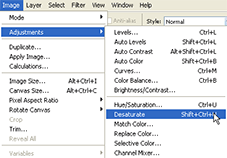




padahal ada juga pentingnya untuk gambar yg akan sy masukan ke blog biar asyik aja -_-
Kosa Kata Bahasa Inggris
lutron indonesia
thanks bro!
Info untuk menghasilkan uang (memonetize) dari blog, website dan bisnis online bisa belajar dengan mengklik link di bawah ini
http://www.asianbrain.com/letter.html/903484
giribig.com
idcheat.com
duniagame.info
http://goo.gl/7DUIes - obat migren
Untuk informasi mengenai cara belajar komputer yang benar bisa dilihat di http://www.computer-course-center.com/belajar-komputer.html
Hammer Of Thor
Blue Wizard
Obat Bius
Cara Membesarkan Alat Vital
Obat Pembesar penis
Alat pembesar vital
Obat Perangsang wanita
Obat Perangsang Pria
viagra Usa
Ada yang bisa bantu...